|
6-2 網路組態設定
內容:
一般 Unix/Linux 系統都有 ifconfig供管理設定網路組態,另外許多系統也都有提供文字選單的操作工具 – setup,只要在一般文字終端機便可以操作。以下將利用這兩種工具分別介紹網路組態設定方法,同時介紹一相相關的設定檔。
6-2-1 工作站桌面設定 –
Gnome
如果安裝系統時有選擇 Gnome 桌面,系統啟動時會立即進入 Gnome
視窗桌面,可利用選單方式進入設定網路環境,請參閱
2-6 節說明。
6-2-2 介面命令設定 – ifconfig
一般 Unix/Linux 系統都有提供 ifconfig 命令
,來設定網路組態,且無需任何輔助工具,步驟如下:
(A)設定 IP 位址:利用 ifconfig 設定 IP 位址格式如下:
|
# ifconfig 介面 IP-位址 [broadcast 廣播位址] [netmask 網路遮罩] |
例如:(假設該網路卡的識別名稱為 eth0)
|
#
ifconfig eth0 140.127.138.32 broadcast 140.127.138.255 netmask 255.255.255.0 |
其中介面和 IP 位址是必要的,廣播位址和網路遮罩部分,系統會依照網路等級(Class A ~ Class C)自動設定。但如有規劃次網路則必須指定廣播位址(如 140.127.138.255)和網路遮罩(255.255.255.0)。
(B)啟動網路介面:設定完成之後,接著必須啟動該網路卡(eth0)使其正常運作,操作如下:
(D)顯示網路運作情形:還是利用 ifconfig 命令觀察網路運作情形,操作如下:
|
# ifconfig
eth0 Link encap:Ethernet HWaddr 00:00:E2:5B:4A:65
inet addr:140.127.138.32 Bcast:140.127.138.255 Mask:255.255.255.0
inet6 addr: fe80::200:e2ff:fe5b:4a65/64 Scope:Link
UP BROADCAST RUNNING MULTICAST MTU:1500 Metric:1
RX packets:49850 errors:0 dropped:0 overruns:0 frame:0
TX packets:4462 errors:0 dropped:0 overruns:0 carrier:0
collisions:0 txqueuelen:1000
RX bytes:29052757 (27.7 MiB) TX bytes:2957039 (2.8 MiB)
……. |
上述範例若是設定成功,可觀察到相關參數(eth0 介面),否則表示網路組態沒有設定成功。管理者必須尋找出問題發生之所在,通常都是命令下錯,不然極有可能是網路卡已損壞或沒有插好。
6-2-3 組態工具設定 – nmuti
如果系統沒有安裝 Gnome 桌面,還是可透過 nmuti 介面工具來設定網路環境
,可能比 ifconfig 命令設定較親民。它是屬於 NetworkManager.service服務套件內的管理工具,可利用 service 命令檢視該服務是否已安裝啟動,如下: (執行 # service NetworkManager.service status 命令)
|
#
service NetworkManager.service status
Redirecting to /bin/systemctl status NetworkManager.service.service
● NetworkManager.service - Network Manager
Loaded: loaded (/usr/lib/systemd/system/NetworkManager.service; enabled; vendor preset: enabled)
Active: active (running) since
六 2017-02-04 09:29:07 CST; 9min ago
Docs: man:NetworkManager(8)
Main PID: 650 (NetworkManager)
CGroup: /system.slice/NetworkManager.service
└─650 /usr/sbin/NetworkManager --no-daemon
… |
如果沒有請利用 yum 安裝,命令操作如下:(#
yum –y install NetworkManager-tui)
|
#
yum –y install NetworkManager-tui
Loaded plugins: fastestmirror, langpacks
base | 3.6 kB 00:00
extras | 3.4 kB 00:00
updates | 3.4 kB 00:00
updates/7/x86_64/primary_db | 2.2 MB 00:03
Loading mirror speeds from cached hostfile
* base: mirrors.yun-idc.com
….. |
安裝後,終端機利用 nmtui 命令設定網路環,如下:(# nmtui 命令)
則會出現設定畫面,我們選擇『編輯連線』,再敲入 enter。
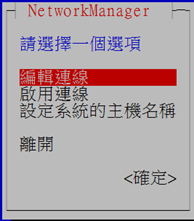
則出現下面視窗,它會出現兩片網路卡,其實都是同一只,選擇後按 Enter:
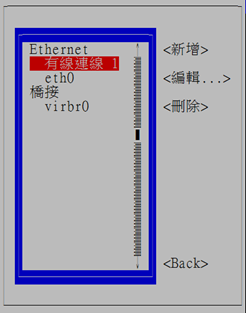
選擇介面卡之後,則依照您所規劃的網路環境輸入相關參數(但裝置名稱請不要修改),輸入完利用上下左右鍵,到最底下選確定。
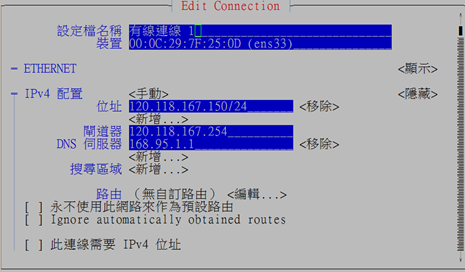
回到上一個視窗,選<Back>:
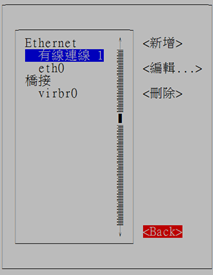
接著選『設定系統主機名稱』,如下:
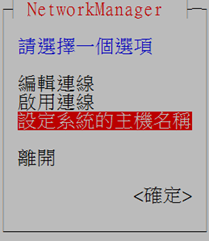
輸入自己的主機名稱:
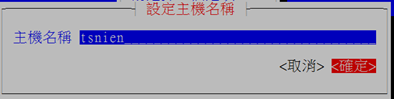
設定網路環境後,需重新啟動網路卡,如下:(# service NetworkManager restart)
|
#
service NetworkManager restart
Redirecting to /bin/systemctl restart NetworkManager.service |
也可利用 ifconfig 觀察目前網路參數,如下:(#ifconfig 命令)
|
# ifconfig
ens33: flags=4163<UP,BROADCAST,RUNNING,MULTICAST> mtu 1500
inet 120.118.167.150 netmask 255.255.255.0 broadcast 120.118.167.255
inet6 fe80::1e18:1dd3:fce7:5e62 prefixlen 64 scopeid 0x20<link>
ether 00:0c:29:7f:25:0d txqueuelen 1000 (Ethernet)
RX packets 33260 bytes 33196030 (31.6 MiB)
RX errors 0 dropped 240 overruns 0 frame 0
TX packets 8467 bytes 877036 (856.4 KiB)
TX errors 0 dropped 0 overruns 0 carrier 0 collisions 0
…. |
|